6 parasta videotietojen palautusohjelmistoa tietokoneille ja Maceille
Joskus saatat poistaa tärkeitä videotiedostoja tietokoneeltasi ja etsiä luotettavia poistetun videon palautus ohjelmisto. Suuri haaste on, että vaihtoehtoja on niin paljon. Rehellisesti sanottuna osa poistettujen videoiden palautusohjelmista on vain ajan ja rahan tuhlausta. Joskus ne ovat, mutta eivät aina. Siksi artikkelimme esittelee parhaat vaihtoehdot laboratoriotutkimuksemme ja satojen käyttäjäraporttien perusteella. Se voi auttaa sinua tekemään parhaan päätöksen.
SIVUN SISÄLTÖ:
Osa 1: Videoiden palautusohjelmistojen vertailu
| Hinta | Onnistumisprosentti | Tuetut videotiedostomuodot | |
| Apeaksoft Data Recovery | 1 kuukauden lisenssi maksaa 22.45 dollaria, 1 vuoden lisenssi 55.96 dollaria ja usean käyttäjän lisenssi 71.97 dollaria. | 98% | Lähes kaikki videotiedostomuodot |
| Windowsin tiedoston palautus | Ilmainen | 70% | MPEG, MP4, MPG, M4A, M4B, M4R, MOV, 3GP, QT |
| Recuva | Ilmainen ammattilaisversio maksaa 20 dollaria kuukaudessa | 86% | Suosittuja videomuotoja |
| Disk Drill | Ilmainen, Pro-versio maksaa 89.00 dollaria, Enterprise-versio 499.00 dollaria | 90% | MP4 ja ammattimaiset videomuodot |
| Puran-tiedoston palautus | Ilmainen | 78% | Laajasti käytetyt videoformaatit |
| Orion-tiedoston palautusohjelmisto | 9.99 dollaria kotikäyttöön, 12.99 dollaria kaupalliseen käyttöön | 80% | Suosittuja videomuotoja |
Osa 2: Kuusi parasta videoiden palautusohjelmistoa
Top 1: Apeaksoft-tietojen palautus

Jos etsit joustavaa videotietojen palautusratkaisua, Apeaksoft Data Recovery on hyvä vaihtoehto. Se voi palauttaa kadonneet videotiedostot kaikilta kiintolevyiltä ja laitteilta. Toisin sanoen, se on myös iPhone- ja Android-videoiden palautustyökalu. Lisäksi käyttäjäystävällinen muotoilu antaa käyttäjille mahdollisuuden suorittaa työ ilman teknisiä taitoja.
- Palauta videotiedostot nopeasti.
- Säilytä videon laatu.
- Hae videoita kiintolevyltä, flash-asemalta, mobiililaitteelta jne.
- Tarjoa korkea onnistumisprosentti.
- Esikatsele videoita ennen niiden palauttamista.
- Se vie aikaa, jos videotiedostot ovat suuria.
Top 2: Windowsin tiedostojen palautus
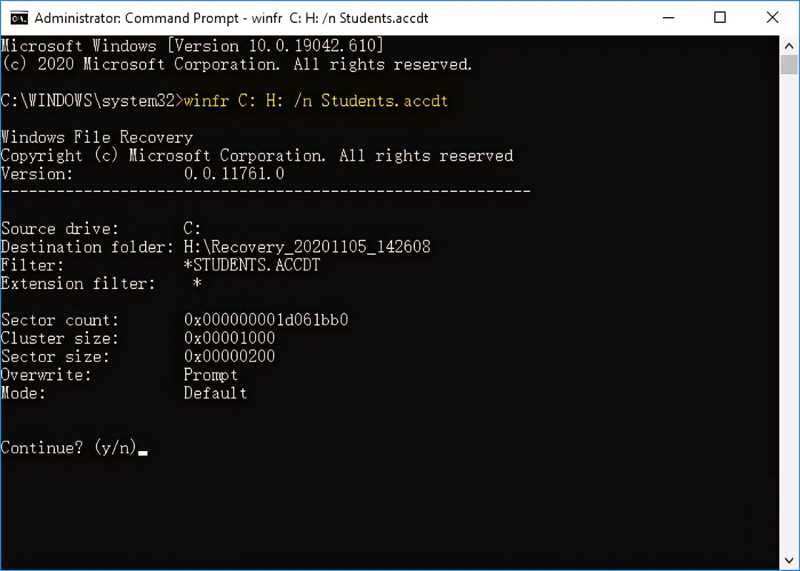
Voiko videoita palauttaa Windows File Recovery -ohjelmalla? Vastaus on kyllä, mutta se on saatavilla vain tietyille videomuodoille. Microsoftin julkaisemana tiedostojen palautusohjelmistona se voi palauttaa kadonneita tiedostoja Windowsissa, mutta sen onnistuminen riippuu palautustiloista.
- Tukee MPEG- ja MP4-videoita.
- Palauta videoita sisäisiltä ja ulkoisilta kiintolevyiltä.
- Tarjoaa kolme tilaa.
- Keskity tiettyihin tiedostotyyppeihin.
- Se on komentorivityökalu eikä siinä ole graafista käyttöliittymää.
- Se on saatavilla vain tietyille videomuodoille.
Top 3: Recuva
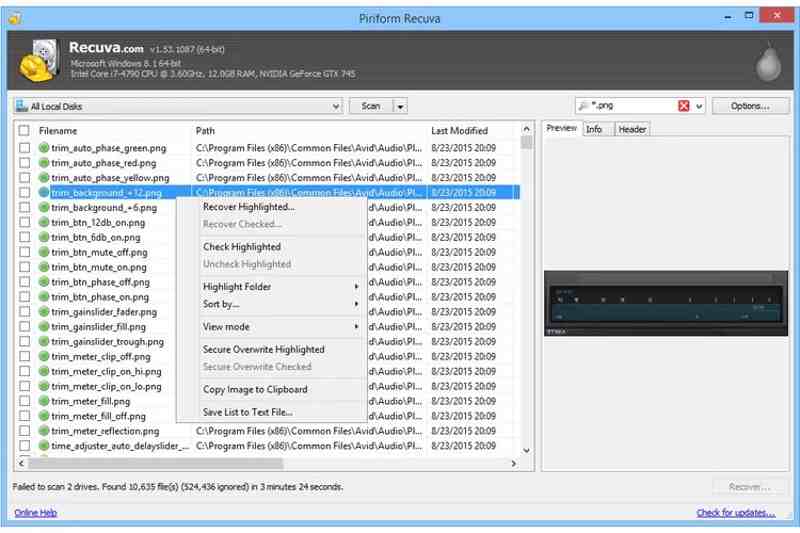
Recuva on luotettava työkalu poistettujen videoiden palautukseen. Se voi skannata laitteesi poistettujen kotivideoiden tai tärkeiden videotiedostojen varalta ja palauttaa ne. Lisäksi se toimii useilla eri tallennuslaitteilla.
- Tarjoa edullisia hintoja.
- Tuki kameran videotallennukselle.
- Integroi esikatselunäyttö.
- Palauta useita videoita kerralla.
- Onnistumisprosentti ei ole korkea.
- Se ei pysty palauttamaan yhtä montaa videota kuin kilpailijansa.
Top 4: Levypora
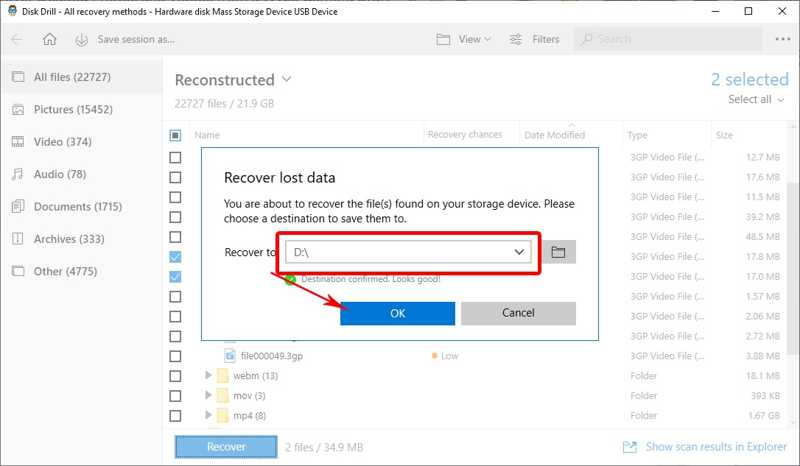
Disk Drill on poistettujen videoiden palautusohjelmisto Androidille, paikallisille kiintolevyille, siirrettäville tallennusvälineille ja muille laitteille. Se tukee yli 40 tiedostomuotoa, mukaan lukien ammattimaiset videoformaatit, kuten MP4. Lisäksi siitä on saatavilla ilmainen versio.
- Helppo käyttää.
- Tukee laajaa valikoimaa multimediatiedostoja.
- Toimii sekä kiintolevyillä että mobiililaitteilla.
- Sisällytä pikaskannaus ja syväskannaus.
- Pro-versio on kallis.
- Ilmaisversio palauttaa jopa 500 Mt dataa.
5 suosituinta: Puran-tiedoston palautus
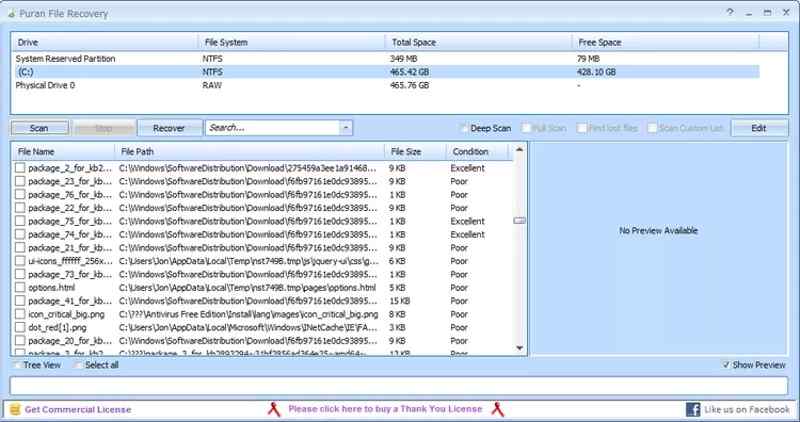
Puran File Recovery on poistettujen YouTube-videoiden palautustyökalu. Avoimen lähdekoodin projektina se on täysin ilmainen käyttää. Se voi etsiä ja palauttaa poistettuja tai kadonneita videoita, tiedostoja, dokumentteja ja osioita Windowsissa.
- Palauta poistettu video tiedostot eri muodoissa.
- Saatavilla sisäisille ja ulkoisille asemille.
- Hae videotiedostoja DVD-levyiltä ja mobiililaitteilta.
- Esikatsele löydettyjä tiedostoja palautusta varten.
- Se on yhteensopiva vain Windowsin kanssa.
- Toipumisprosentti tavallisen skannauksen aikana on alhainen
Kuusi parasta: Orion-tiedostojen palautusohjelmisto

Orion File Recovery Software on edullinen videotietojen palautustyökalu Windows 10/8/7/XP/Vista -käyttöjärjestelmille. Se voi pelastaa vahingossa poistetut videotiedostot Windowsissa. Lisäksi se toimii monenlaisten tiedostotyyppien kanssa.
- Syväskannaus kiintolevyille.
- Tarjoa edullisia vaihtoehtoja.
- Mukana pysyvä datanpuhdistustyökalu
- Skannaa kadonneet tiedot hyvällä nopeudella.
- Käyttäjät eivät voi esikatsella palautettuja videotiedostoja.
- Käyttöliittymä näyttää vanhentuneelta.
Osa 3: Videoiden palauttaminen
Nyt sinun pitäisi oppia paras videoiden palautusohjelmisto. Videotiedostojen palauttaminen on kuitenkin toinen ongelma. Käytämme Apeaksoft Data Recovery esimerkkinä työnkulun havainnollistamiseksi.
Vaihe 1. Skannaa laite
Lataa ja asenna paras videotietojen palautustyökalu tietokoneellesi. Jos poistat vahingossa videotiedostoja, käynnistä työkalu työpöydältäsi. Siirry osoitteeseen Kiintolevyn palautus välilehti ja valitse kohdeasema. Voit palauttaa videoita ulkoiselta asemalta asettamalla aseman tai kortin tietokoneeseen ja siirtymällä USB/SD-kortin palautus. osoita Aloita haku painiketta jatkaaksesi.

Vaihe 2. Esikatsele kadonneita videoita
Ensimmäisen skannauksen jälkeen ohjelmisto suorittaa syväskannauksen automaattisesti. Kun se on valmis, siirry kohtaan Tyyppiluettelo Välilehti ja valitse VideoVoit myös etsiä tiettyjä videotiedostoja Suodata-vaihtoehdolla. Esikatsele sitten palautettavia videotiedostoja.

Vaihe 3. Palauta videotiedostot
Valitse palautettavat videotiedostot ja napsauta toipua -painiketta oikeassa alakulmassa. Valitse kohdekansio videoiden tallentamiseksi ja napsauta OK aloittaaksesi videoidesi palauttamisen. Voit myös palauttaa poistettuja sähköposteja tällä ohjelmalla.

Yhteenveto
Tässä artikkelissa tarkasteltiin kuutta parasta työkalua palauta videoita Windowsin tiedostojen palautusohjelmalla ja paljon muuta. Jotkut niistä ovat täysin ilmaisia, ja toiset vaativat tilauksen tai lisenssin. Voit lukea arvostelumme jokaisesta työkalusta ja valita tilanteeseesi sopivan. Apeaksoft Data Recovery on paras vaihtoehto tavallisille ihmisille kadonneiden videoiden palauttamiseksi miltä tahansa laitteelta. Jos sinulla on muita kysymyksiä tästä aiheesta, jätä viesti tämän viestin alle, niin vastaamme siihen mahdollisimman pian.
Aiheeseen liittyvät artikkelit
Kuinka palauttaa Western Digitalin ulkoinen kiintolevy? Tämä artikkeli auttaa sinua analysoimaan tietojen menetyksen syitä ja tarjoamaan vastaavia ratkaisuja.
Jos tiedostosi katoavat SD-kortilta, niiden palauttaminen ei ole helppoa. Katso, miten voit palauttaa poistetut tiedostot SD-kortilta Macilla ja Windowsilla.
Jos SSD-levysi tiedot ovat kadonneet tai vaurioituneet, sinun kannattaa palauttaa kadonneet tiedostot heti. Tutustu joihinkin menetelmiin SSD-tietojen palauttamiseksi helposti.
Miten käsitellä pienen muistitikun tietojen katoamista? Katso, miten voit palauttaa poistetut tiedostot muistitikulta tai vioittuneelta USB-muistitikulta.

